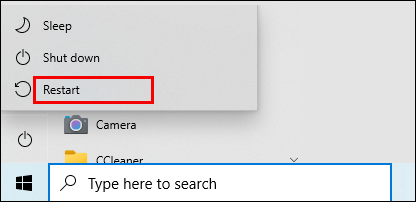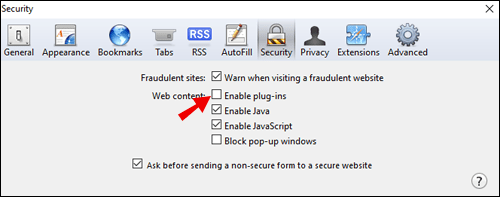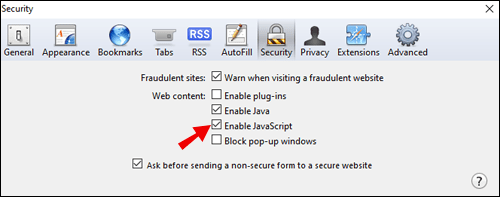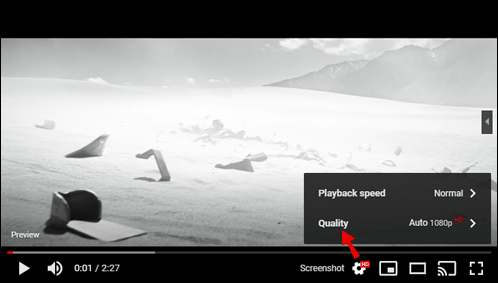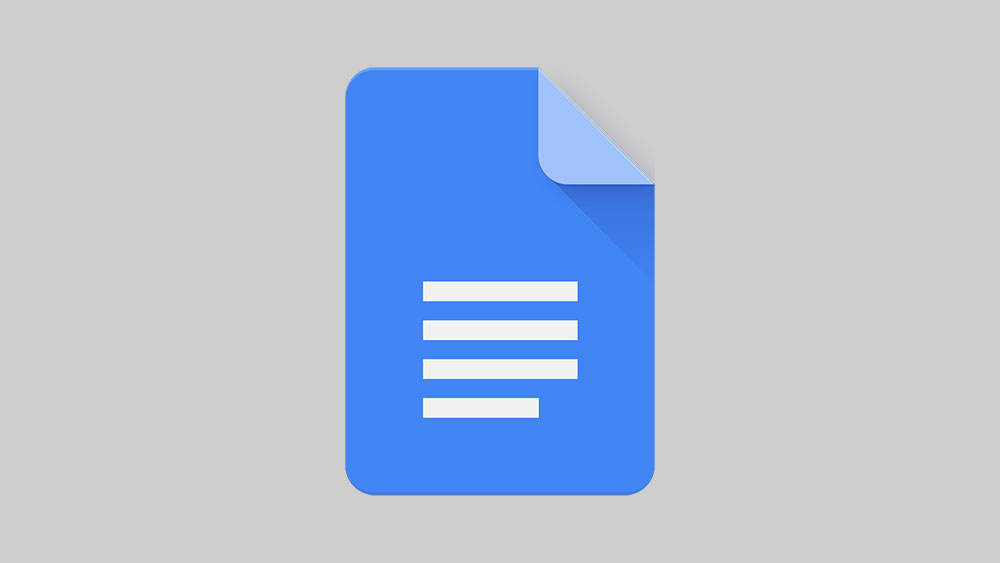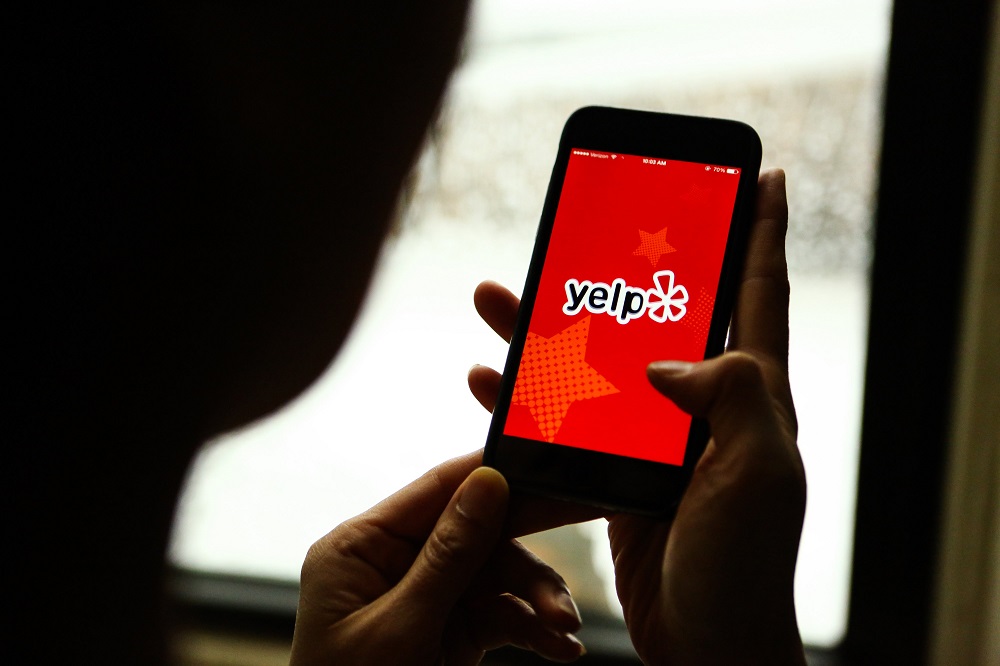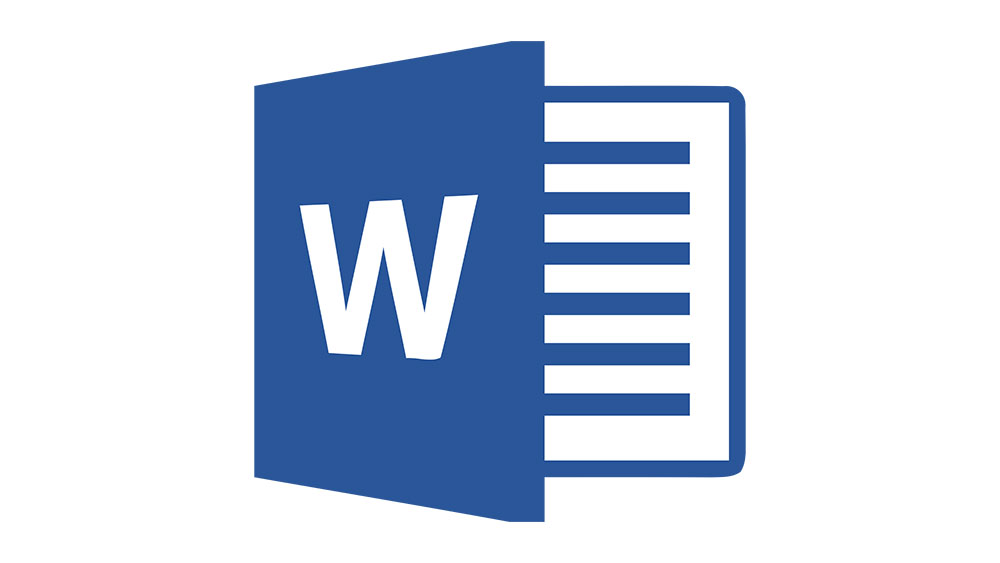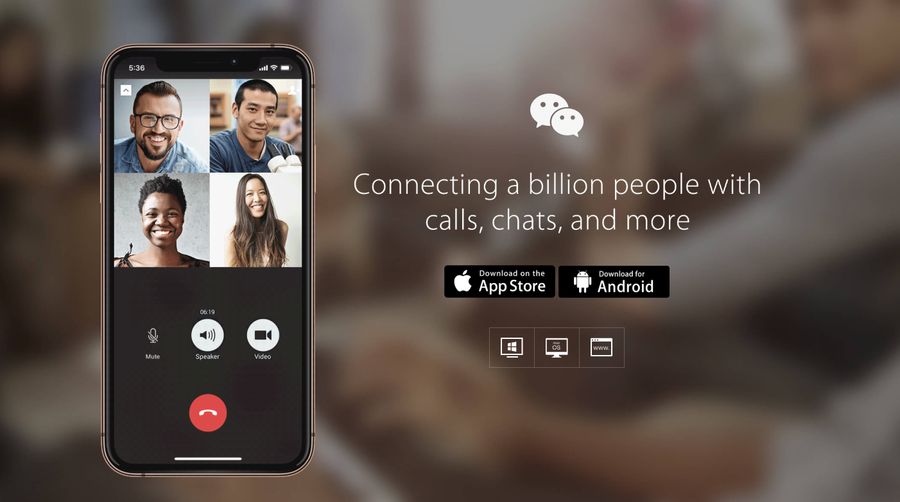좋아하는 YouTube 재생 목록을 즐기고 있었는데 갑자기 재생 오류가 표시됩니다. 이 시나리오가 친숙하게 들립니까? 그렇다면 걱정하지 마십시오. 이는 비교적 쉽게 해결할 수 있는 일반적인 문제입니다.
YouTube의 재생 오류에 대해 알아야 할 모든 정보를 읽으려면 계속 읽으십시오.
YouTube 재생 오류를 수정하는 방법?
YouTube 재생 오류를 수정하려면 모든 기기에서 유사한 단계를 거쳐야 합니다. 대부분의 경우 YouTube 동영상 페이지를 새로 고치거나 인터넷 연결을 확인하여 문제를 해결할 수 있습니다. 그러나 때로는 솔루션이 그렇게 간단하지 않습니다. 그렇기 때문에 모든 장치에 적용할 수 있는 다양한 방법을 제공할 것입니다.
Windows에서 YouTube 재생 오류를 수정하는 방법은 무엇입니까?
다음은 Windows 사용자인 경우 도움이 될 수 있는 몇 가지 방법입니다. 겪고 있는 문제에 따라 이 중 하나를 자유롭게 시도하거나 건너뛸 수 있습니다.
1. 브라우저 탭 다시 열기
어리석게 들릴지 모르지만 이 기술은 종종 도움이 됩니다. 키보드에서 Ctrl + W 키를 눌러 현재 YouTube 탭을 닫은 다음 Ctrl + Shift + T를 눌러 다시 엽니다. 또는 탭을 새로고침해 보세요.

2. 쿠키 및 캐시 지우기
일부 임시 파일이 원활한 스트리밍 경험을 방해할 가능성이 항상 있습니다. 브라우저에서 캐시, 쿠키 및 임시 파일을 지워야 합니다.
팁: 모든 파일을 삭제하지 않으려면 YouTube 전용 쿠키를 삭제해 보세요.
3. 구글 크롬 사용
다른 브라우저를 사용 중인 경우 Chrome으로 전환하세요. YouTube가 이제 Google 제품이 되었기 때문에 Chrome에서 더 원활하게 실행된다는 것은 비밀이 아닙니다.
4. YouTube 비디오 품질 조정
인터넷 연결이 느리고 동영상 해상도를 수동으로 높게 설정한 경우 연속 로딩으로 인해 재생 오류가 발생할 수 있습니다. 한 번에 한 단계씩 비디오 품질을 낮추십시오.
5. Google 서버에서 문제 확인
다른 사용자가 현재 동일한 문제를 겪고 있는지 확인하려면 Downdetector를 방문하세요.

6. 브라우저가 최신 버전에서 실행되는지 확인
YouTube 동영상을 재생할 때 가끔 오류가 발생하는 중요한 브라우저 업데이트를 놓쳤을 수 있습니다.
7. PC 다시 시작
컴퓨터를 다시 시작하여 재생 오류 문제가 해결되는지 확인하십시오. 새로운 시작은 일반적으로 모든 사소한 문제에 도움이 됩니다.
Mac에서 YouTube 재생 오류를 수정하는 방법은 무엇입니까?
1. 브라우저 탭을 닫았다가 다시 엽니다.
가장 간단한 기술부터 시작하세요. YouTube 재생 오류가 있는 탭을 닫았다가 다시 엽니다. 눈 깜짝할 사이에 이렇게 하려면 Command + W 키를 길게 눌러 탭을 닫은 다음 Command + Shift + T로 다시 엽니다. 또는 탭을 새로 고칠 수 있습니다.
2. 브라우저 다시 시작
특정 YouTube 탭을 다시 시작해도 작동하지 않으면 다음에 이 단계를 적용할 수 있습니다.
3. YouTube 비디오 품질 조정
인터넷 연결이 느리고 비디오 해상도를 수동으로 너무 높게 설정하면 재생 오류가 발생할 수 있습니다. 한 번에 한 단계씩 비디오 품질을 낮추십시오.
4. 글로벌 문제인지 확인
인터넷 연결이 끊긴 흔적도 없이 계속 재생 오류가 발생한다면 문제가 다른 쪽에서 오는 것일 수 있습니다. Downdetector를 방문하여 다른 사용자가 동일한 문제를 보고했는지 확인할 수 있습니다.

5. 쿠키 및 캐시 지우기
브라우저에서 캐시, 쿠키 및 임시 파일을 지우십시오. 원치 않는 임시 파일이 방해가 될 수 있습니다. 또는 YouTube 전용 쿠키를 정리할 수 있습니다.
6. Mac 재시동
Mac을 새로 부팅하고 YouTube 동영상을 다시 엽니다.
iPhone에서 YouTube 재생 오류를 수정하는 방법은 무엇입니까?
1. 앱을 다시 시작합니다.
YouTube 재생 오류에 대한 쉬운 수정은 홈 화면으로 돌아가서 멀티태스킹 메뉴에서 YouTube 앱을 닫는 것입니다. 그런 다음 앱을 다시 엽니다.
2. 쿠키 및 캐시 지우기
브라우저에서 캐시, 쿠키 및 임시 파일을 지워보십시오. YouTube 동영상 스트리밍을 방해하는 원치 않는 임시 파일이 있을 수 있습니다.
팁: 이러한 파일을 모두 삭제하지 않으려면 YouTube 전용 쿠키를 삭제해 보세요.
3. 구글 크롬 사용
Safari 또는 다른 브라우저를 사용하는 경우 Chrome에서 동영상을 로드해 보세요. YouTube는 Google 제품이기 때문에 Chrome에서 가장 잘 실행됩니다.
4. YouTube 비디오 품질 조정
특정 YouTube 비디오의 비디오 품질을 최저로 설정하십시오. 이것이 도움이 된다면 인터넷 연결이 느리다는 의미이므로 인터넷 제공업체에 확인하거나 라우터를 다시 시작해야 합니다.
5. 앱 업데이트
이를 포함하여 결함을 방지하려면 최신 YouTube 또는 브라우저 앱을 실행하고 있는지 확인하십시오.
Android에서 YouTube 재생 오류를 수정하는 방법은 무엇입니까?
1. YouTube 앱 다시 시작
멀티태스킹 메뉴에서 앱을 닫고 다시 실행하기만 하면 됩니다. 동일한 비디오(또는 해당 문제에 대한 다른 비디오)를 재생하여 문제가 해결되었는지 확인합니다.
2. 브라우저에서 앱으로 또는 그 반대로 전환
브라우저에서 동영상을 본 경우 YouTube 앱으로 전환하거나 그 반대의 경우도 마찬가지입니다. 이렇게 하면 문제가 둘 중 하나에 있는지 식별하는 데 도움이 됩니다. 그런 다음 문제를 일으킨 앱을 닫았다가 다시 엽니다. 이상적으로는 Google 크롬을 사용하여 Android에서 YouTube 동영상을 시청하세요.
3. 브라우저의 쿠키 및 캐시 지우기
특정 YouTube 동영상에 액세스하지 못하게 하는 임의의 파일이 있을 수 있습니다. 브라우저에서 쿠키, 캐시 및 임시 파일을 정리하십시오.
4. 비디오 품질 조정
인터넷 연결이 느리고 비디오를 로드하는 데 어려움이 있을 수 있습니다. 비디오 품질을 가장 낮은 설정으로 줄여 이것이 문제의 원인인지 확인하십시오.
5. 최신 브라우저 또는 YouTube 앱 버전을 실행합니다.
이렇게 하면 YouTube 재생 오류를 포함하여 오래된 앱 버전으로 인해 발생할 수 있는 몇 가지 문제를 방지하는 데 도움이 됩니다.
Chrome에서 YouTube 재생 오류를 수정하는 방법은 무엇입니까?
다음은 Chrome에서 재생 오류가 발생하는 경우 취해야 할 가장 일반적이고 간단한 단계입니다.
- YouTube 동영상을 새로고침하세요.
- 탭이 너무 많으면 탭을 닫아 보세요.
- 크롬을 다시 시작합니다.
- 라우터를 다시 시작하십시오.

- PC를 다시 시작합니다.
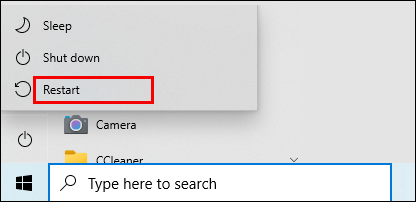
- 브라우저가 최신 버전에서 실행되는지 확인하십시오.
- "YouTube Flash Video Player 57.0" 확장 프로그램이 있으면 삭제하십시오.
- AdBlock을 비활성화합니다.
Safari에서 YouTube 재생 오류를 수정하는 방법은 무엇입니까?
Safari에서 YouTube 재생 오류를 해결하려면 다음과 같은 간단한 수정을 시도하십시오.
- 최신 브라우저 버전을 실행하고 있는지 확인하십시오. Mac App Store에서 Safari를 설치할 수 있습니다.
- 인터넷 연결을 확인하십시오. 라우터 또는 모뎀을 다시 시작합니다.

- 사용 중인 Safari 플러그인을 비활성화합니다. Safari > 환경 설정 > 보안을 실행한 다음 "플러그인 허용" 상자를 선택 취소합니다.
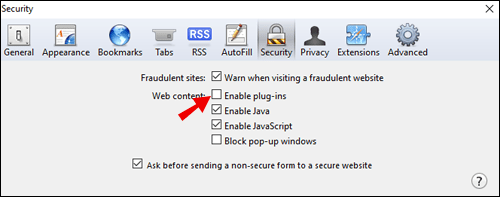
- 자바스크립트를 활성화합니다. 설정 방법은 다음과 같습니다. 설정 > 고급 설정 표시 > 개인 정보 보호 섹션 > 콘텐츠 설정으로 이동합니다. JavaScript에 도달하면 "사이트에서 JavaScript를 실행하도록 허용" 옵션을 선택하고 "확인"을 누른 다음 Safari를 새로 고칩니다.
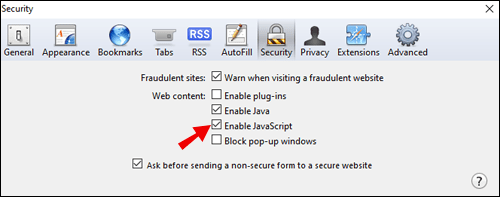
- 동영상의 오른쪽 하단 모서리에서 YouTube 동영상 품질을 조정합니다(설정 톱니바퀴 > 품질).
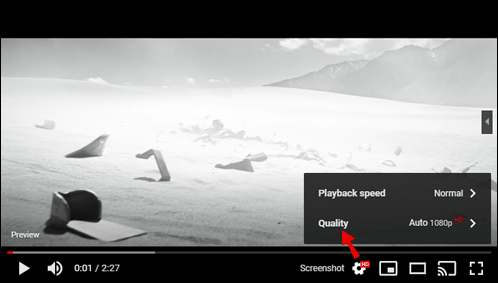
- 다른 브라우저(Chrome 권장)에서 동영상을 재생해 보세요.
- 안전 모드에서 동영상을 시청해 보세요.
- 기록, 캐시 및 쿠키를 제거하십시오. 또는 YouTube 쿠키만 삭제합니다.
TV에서 YouTube 재생 오류를 수정하는 방법은 무엇입니까?
TV에서 YouTube 재생 문제가 표시되면 가장 먼저 다른 동영상을 로드해 봅니다. 이것이 도움이 되지 않으면 다음을 시도하십시오.
- TV에서 YouTube 앱을 종료했다가 다시 엽니다.
- 앱 업데이트 확인 – 최신 버전에서 YouTube를 실행하고 있는지 확인하세요.
- YouTube TV 앱을 다시 설치합니다.
- TV를 재부팅하고 동영상을 다시 재생해 보세요.
Apple TV에서 YouTube 재생 오류를 수정하는 방법은 무엇입니까?
- YouTube 앱을 강제 종료하고 다시 시작하세요. 또는 해당 시간에 실행 중인 모든 앱을 강제 종료합니다.
- YouTube 또는 Apple TV 업데이트가 누락되지 않았는지 확인합니다.
- 인터넷 연결을 확인하십시오.
- Apple TV YouTube 앱을 다시 설치합니다.
Roku에서 YouTube 재생 오류를 수정하는 방법은 무엇입니까?
Roku에서 재생 오류가 발생하는 경우 수행할 수 있는 작업은 다음과 같습니다.
- "디스플레이 유형" 설정으로 이동하여 HDR을 끕니다. 방법은 다음과 같습니다. 설정 > 디스플레이 유형 > 4K 30(또는 60) Hz TV 또는 4K HDR 60 Hz 옵션을 선택합니다.
- Roku 플레이어를 다시 시작하십시오. 설정 > 시스템 > 시스템 다시 시작.
- Roku TV를 다시 시작하십시오. 설정 > 시스템 > 전원 > 시스템 다시 시작.
- Roku의 전원을 껐다 켭니다.
- Roku에 YouTube TV를 제거하고 추가합니다.
Chromecast에서 YouTube 재생 오류를 수정하는 방법은 무엇입니까?
- YouTube 앱을 다시 시작합니다.
- Chromecast에서 하드 다시 시작을 수행합니다.
- 최신 Chromecast 및 YouTube 버전을 실행하고 있는지 확인하세요.
YouTube에서 고르지 못한 비디오 재생을 수정하는 방법은 무엇입니까?
YouTube 동영상이 끊기는 데에는 여러 가지 이유가 있습니다. 대부분의 경우 문제는 아래 세 가지 원인 중 하나로 인해 발생합니다.
- 느린 인터넷 연결
- 하드웨어 문제
- 웹 브라우저 문제
그에 대한 응답으로 시도할 수 있는 몇 가지 솔루션이 있습니다.
- 다른 웹 브라우저로 전환하고 비디오를 다시 재생하십시오.
- 완전히 버퍼링되었을 때 비디오를 재생하십시오. 인터넷 연결이 느릴 수 있으며 이는 비디오를 원활하게 실행하는 데 도움이 됩니다.
- 비디오 품질을 떨어뜨립니다. 유튜브 영상 우측 하단에 있는 톱니바퀴 아이콘을 클릭하고 점차 화질을 낮추세요.
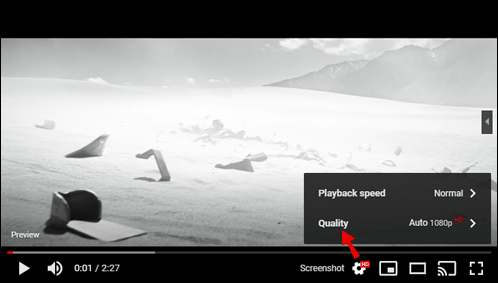
- Android 및 iPhone: 브라우저에서 YouTube 앱으로 또는 그 반대로 전환해 보세요.
- 비디오를 PC 또는 Mac에 다운로드합니다. 콘서트나 비디오에 관심이 있고 지금 보고 싶다면 컴퓨터에 다운로드하기만 하면 중단 없이 시청할 수 있습니다.
추가 FAQ
다음은 일반적인 YouTube 재생 오류를 더 잘 이해하는 데 도움이 되는 몇 가지 추가 질문입니다.
재생 오류는 무엇을 의미합니까?
동영상을 시청하는 동안 YouTube 재생 오류가 발생했다면 브라우저나 인터넷 연결이 방해를 받았을 가능성이 큽니다. 인터넷 연결이 안정적이지 않으면 브라우저가 느려져 YouTube 작동 방식에 영향을 줄 수 있습니다. 다행스럽게도 이 문제에 대한 수많은 쉬운 수정 사항이 있으며 그 중 많은 부분이 이 문서에서 제공됩니다.
YouTube에서 재생 ID 오류란 무엇입니까?
재생 ID 오류는 전 세계 많은 사용자에게 기기 전반에 걸쳐 나타나는 일반적인 오류입니다. 이 문제를 일으키는 가장 일반적인 문제는 다음과 같습니다.
• 브라우저 내부의 손상된 파일
• 수정된 네트워크 연결
• 자동 DNS
• 잘못 캐시된 DNS 데이터
대부분 이 문제에 대한 해결책은 브라우저를 다시 설치하고 라우터를 다시 시작하고 DNS 캐시를 플러시하는 것입니다.
동영상을 스트리밍할 수 없는 이유는 무엇입니까?
다음은 YouTube에서 동영상을 스트리밍할 수 없는 가장 가능성 있는 몇 가지 이유입니다.
1. 인터넷 연결이 좋지 않습니다.
2. 실시간 스트림이 전 세계적으로 차단되었습니다.
3. 일일 한도에 도달했습니다. 이 경우 24시간 후에 다시 시도할 수 있습니다.
4. 스트리밍에 액세스할 수 없습니다. 여기에서 확인할 수 있습니다.
5. 구독자가 1,000명 미만입니다. 그러나 이것은 모바일 스트리밍에만 유효합니다. 아직 구독자 1,000명을 넘지 못한 경우 컴퓨터를 통해 스트리밍할 수 있어야 합니다.
YouTube 재생 오류 전투에서 승리
오류로 인해 좋아하는 YouTube 비디오 시청을 중단해야 하는 것은 의심할 여지 없이 불쾌한 경험입니다. 하지만 우리는 모두 그곳에 있었습니다. 다행히도 두 가지가 유리합니다. 바로 쉽게 해결할 수 있고 이를 해결할 수 있는 유용한 방법이 많이 있다는 것입니다. 브라우저에 결함이 있든 장치에 결함이 있든 상관없이 작동하는 확실한 것을 제공했습니다.
YouTube 재생 오류를 해결하는 데 어떤 방법이 도움이 되었나요? 이 문제가 자주 발생합니까? 아래 의견 섹션에서 경험을 공유하십시오.